Figure 197 – Grass Valley EDIUS Neo 3 Manuel d'utilisation
Page 221
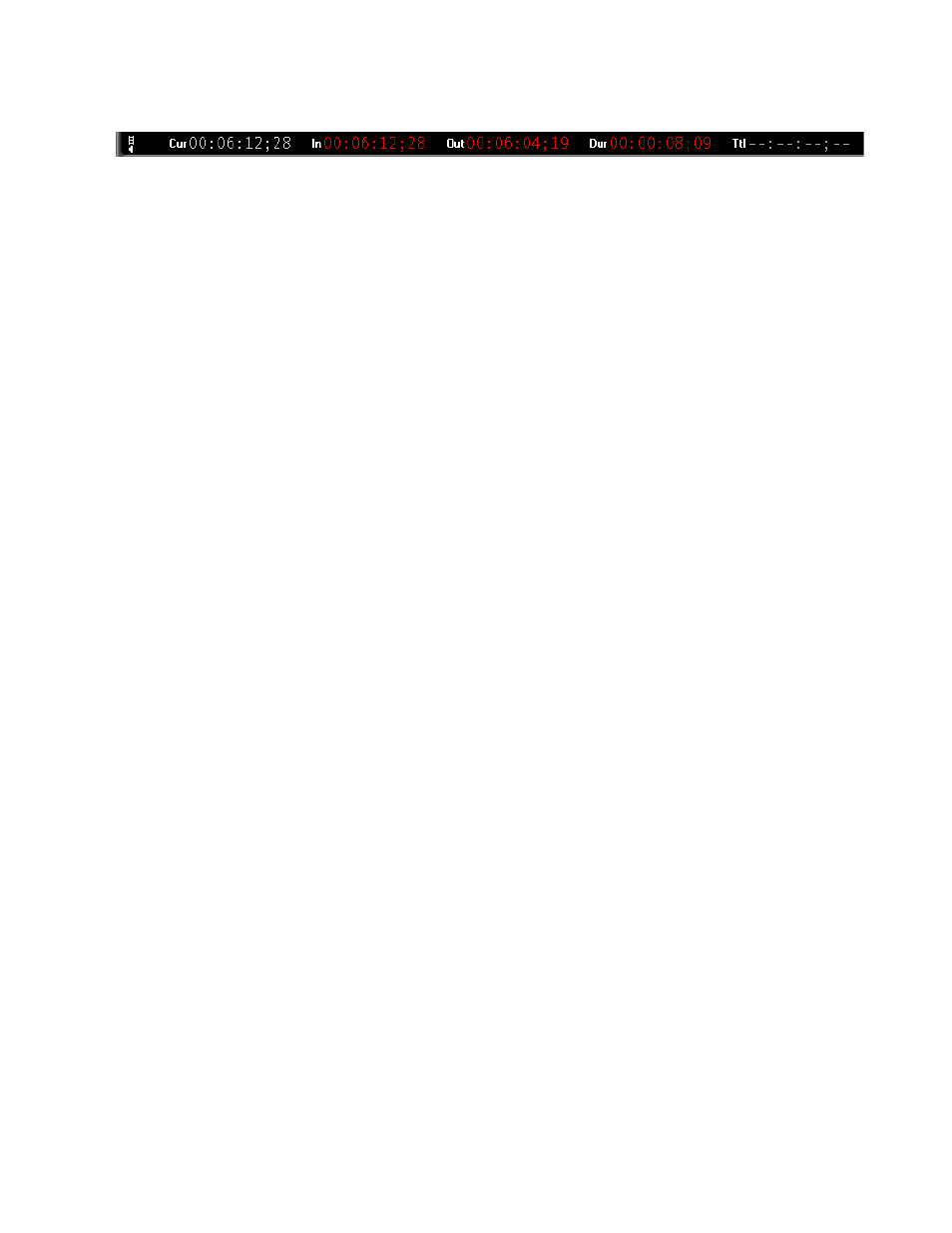
EDIUS NEO — Guide de référence de l’utilisateur
219
Capture par lots
Figure 197. Point de sortie défini avant le point d’entrée sur la timeline
3.
Cliquez sur le bouton
Ajouter à la liste de capture par lots
(cliquez sur l’icône
et non sur le bouton de liste) afin d’ajouter le clip sélectionné à la liste
de capture par lots et capturer à la fois la vidéo et l'audio.
Remarque Appuyer sur les touches [CTRL]+[B] du clavier permet également d’ajouter
des clips à la liste de capture par lots.
Si vous voulez capturer uniquement la vidéo ou l'audio, cliquez sur le
bouton de liste
Ajouter à la liste de capture par lots
() et sélectionnez Vidéo
uniquement ou Audio uniquement dans le menu.
4.
Répétez les étapes 2 et 3 pour chaque clip à capturer.
Remarque Pour capturer d’autres clips à partir de la même source, effacez les points
d’entrée et de sortie précédents avant d’ajouter chaque clip dans la liste de
capture par lots ou saisissez directement les nouvelles valeurs de timecodes
d'entrée, de sortie et de durée.
5.
Après avoir ajouté tous les clips souhaités à la liste de capture par lots,
cliquez sur le bouton de liste () du bouton
Ajouter à la liste de capture par
lots
, puis sélectionnez Capture par lots dans le menu. Voir la
Remarque Vous pouvez aussi sélectionner Capturer>Capture par lots dans la fenêtre de
prévisualisation afin d’ouvrir la liste de capture par lots.
La boîte de dialogue Capture par lots illustrée dans la
s’affiche.